GitHub 上有一个值得关注的开源项目 browser-use,目前已收获 8.3K Star。该项目基于 Playwright 构建,通过 LLM 实现智能浏览器自动化,支持复杂的网页交互和数据采集任务。
最近,社区开发者基于 browser-use 开发了一个开源的 WebUI 界面(browser-use-webui),显著降低了使用门槛,并优化了以下关键特性:
browser-use WebUI 主要功能
交互式操作界面
- 可视化任务配置
- 实时执行状态监控
- 支持断点调试和重试机制
多模型适配
目前已完成对接:- DeepSeek V3(推荐,支持中文效果最好)
- Gemini Pro
- GPT-3.5/4
- Claude 2
本地浏览器集成
- 支持 Chrome/Edge/Firefox
- 保留已登录状态和 Cookie
- 内置录屏与重放功能
- 支持多浏览器实例
智能交互增强
- 优化的 prompt 模板
- 自动错误重试
- 上下文感知的操作链
- 支持自定义动作扩展
安装指南
项目已在 GitHub 开源,感兴趣的朋友可以尝试体验。项目基于 Python 开发,要求版本 3.11 及以上。
第一步: 拉取项目到本地
git clone https://github.com/browser-use/web-ui.git
cd web-ui
第二步: 创建虚拟环境
conda create -n browser-use # 创建一个虚拟环境
source activate browser-use # 激活虚拟环境
第三步: 安装依赖包
pip3 install browser-use # 安装browser-use包
playwright install # 安装playwright
pip3 install -r requirements.txt # 安装依赖包
第四步: 配置环境信息
cp .env.example .env
# 配置示例(根据实际路径修改):
CHROME_PATH="/Applications/Google Chrome.app/Contents/MacOS/Google Chrome"
CHROME_USER_DATA="/Users/username/Library/Application Support/Google/Chrome"
PLAYWRIGHT_BROWSERS_PATH="/Users/username/.cache/ms-playwright"
DEBUG_MODE=false
第五步: 运行项目
python3 webui.py --ip 127.0.0.1 --port 7788
提示如下信息时, 项目运行成功
(browser-use) ➜ web-ui git:(main) python3 webui.py --ip 127.0.0.1 --port 7788
INFO [browser_use] BrowserUse logging setup complete with level info
INFO [root] Anonymized telemetry enabled. See https://docs.browser-use.com/development/telemetry for more information.
* Running on local URL: http://127.0.0.1:7788
To create a public link, set `share=True` in `launch()`.

使用指南
浏览器输入: http://127.0.0.1:7788/ 看到界面后则代表成功 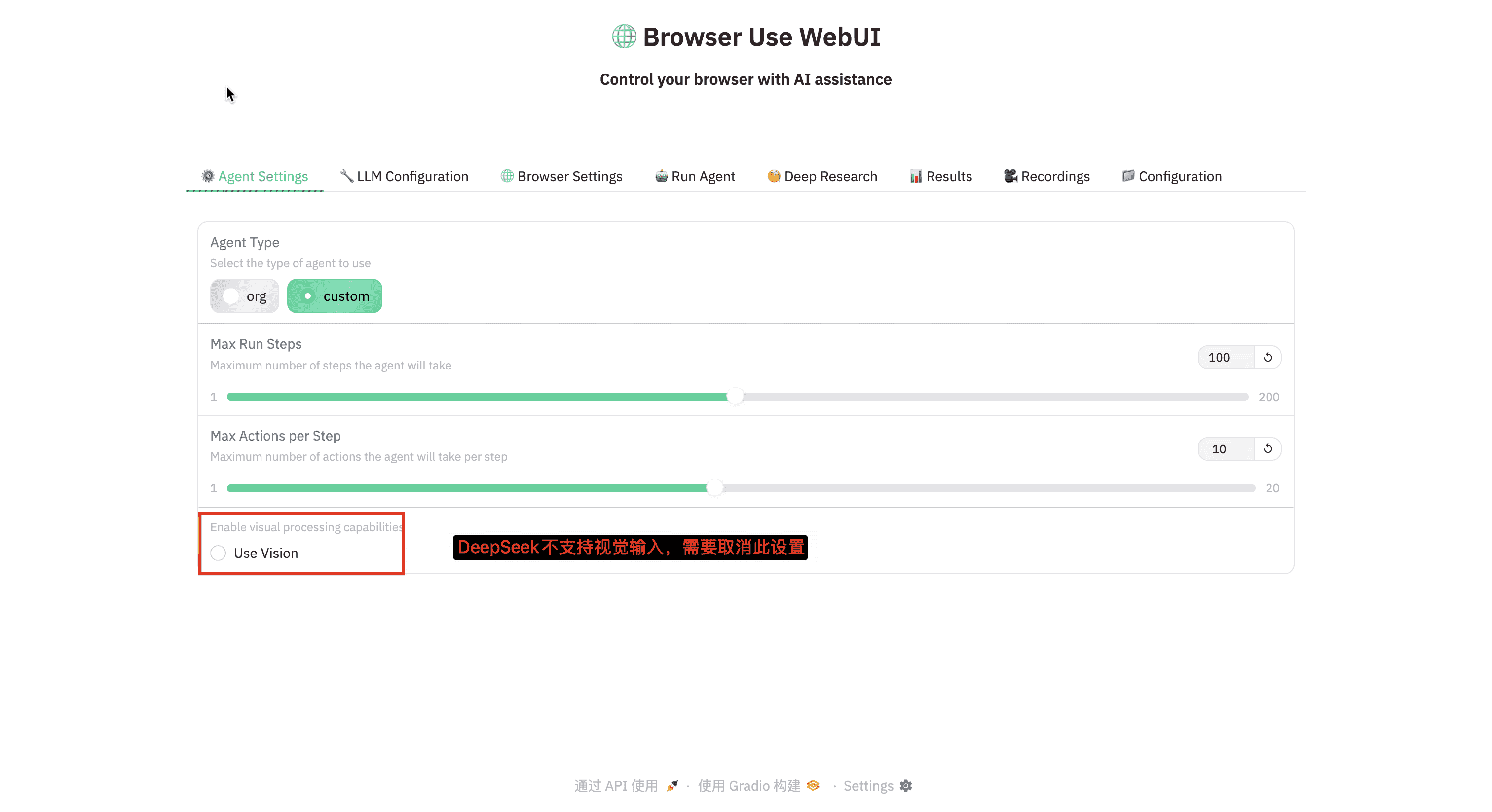
进入DeepSeek 官网 点击 API 开发平台, 适当充值后,生成 API 密钥
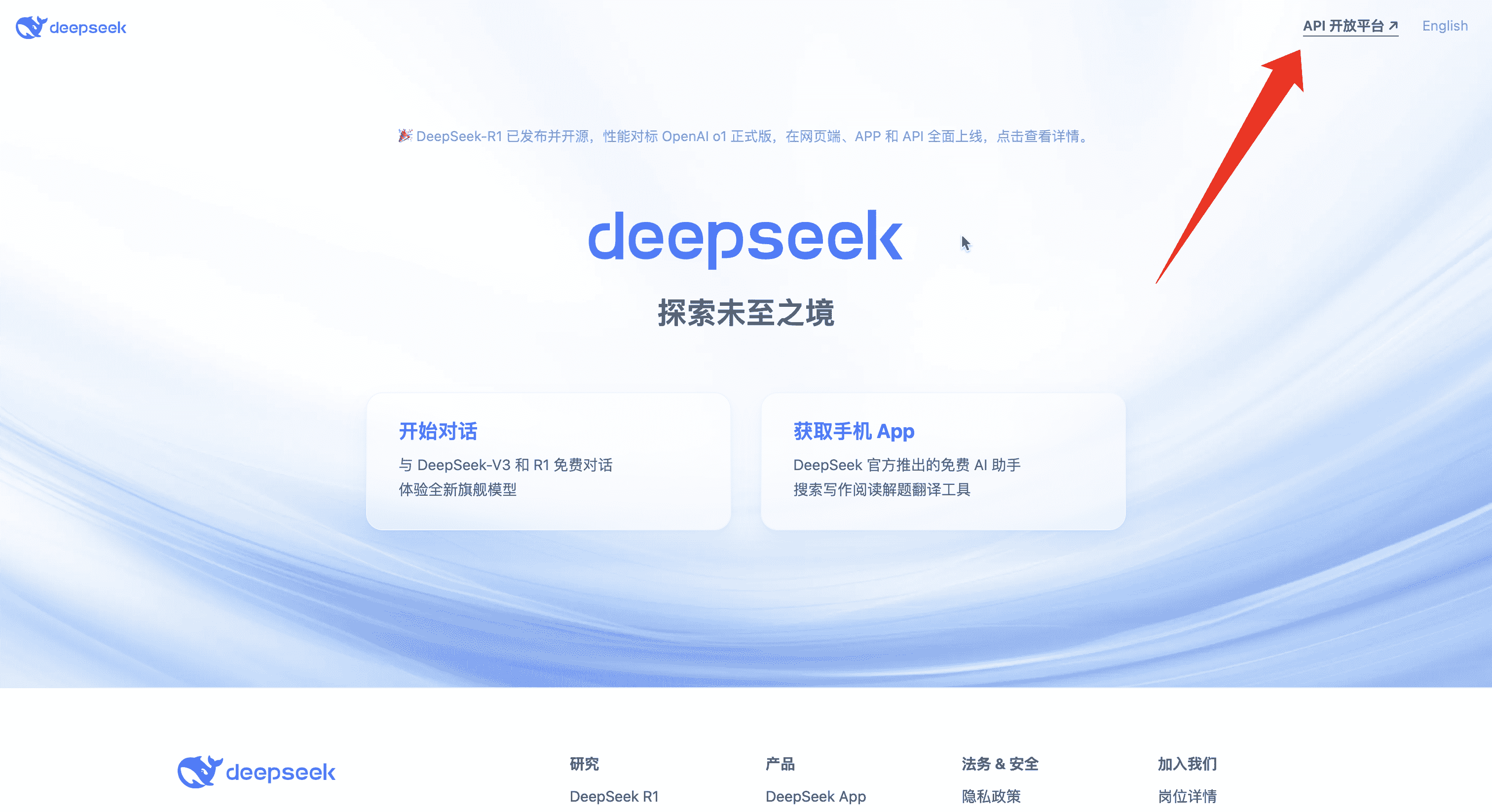
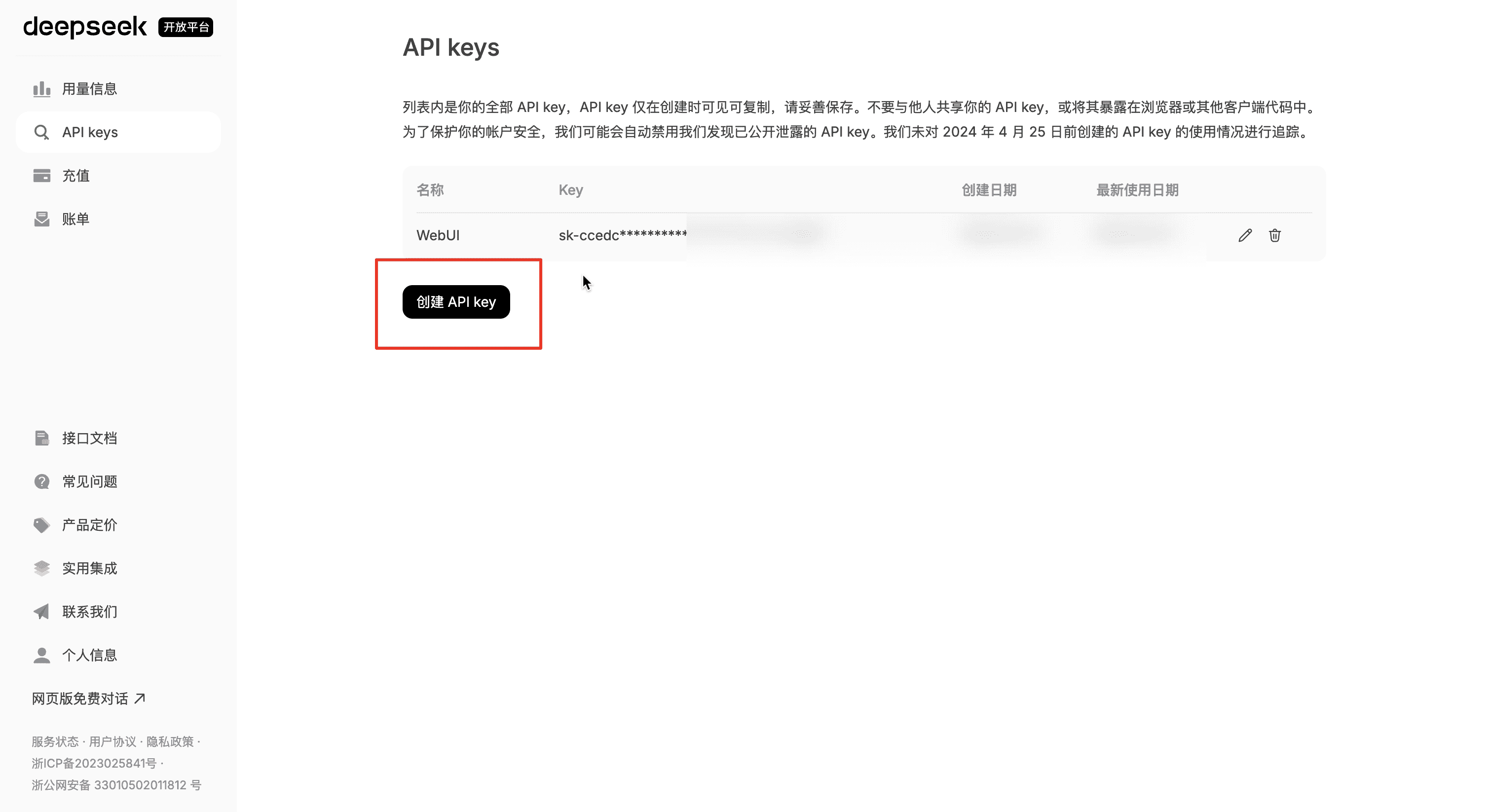 在界面上填入 API 密钥即可进行下一步
在界面上填入 API 密钥即可进行下一步 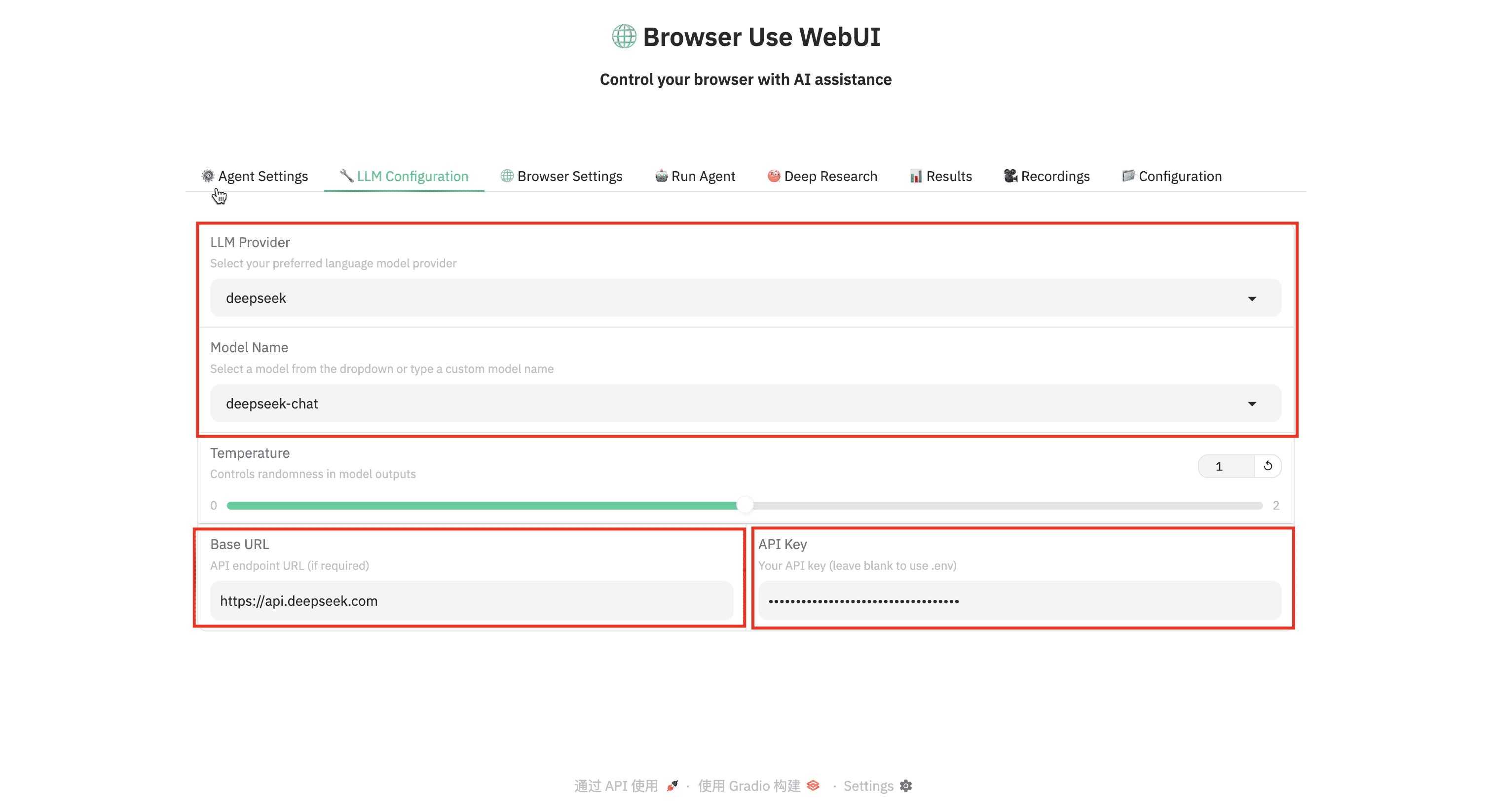 点击 Run Agent 输入任务的描述信息,随后点击
点击 Run Agent 输入任务的描述信息,随后点击 Run Agent 按钮,你可以看到命令行窗口输入了如下内容 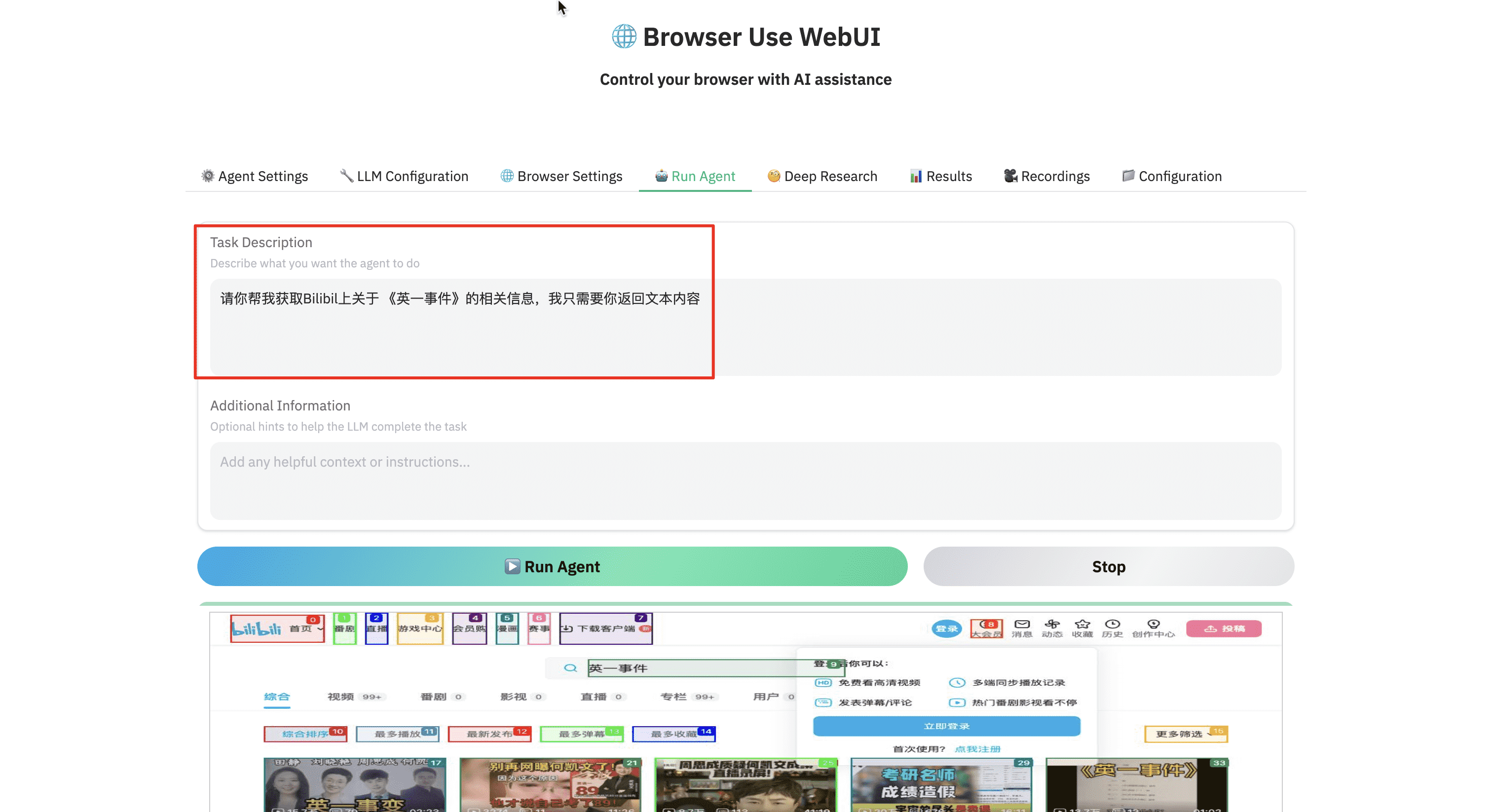
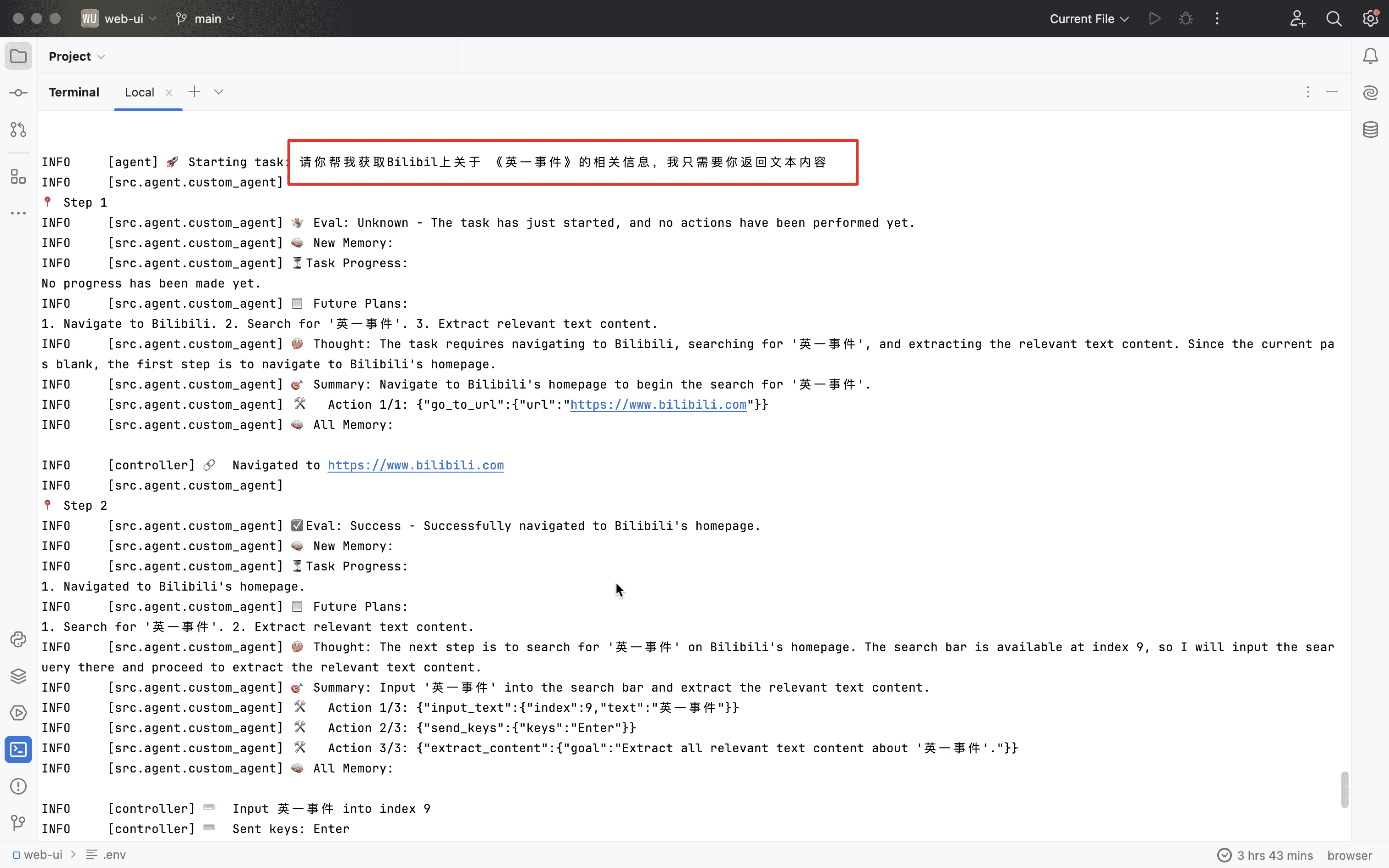 当出现如下提示时,任务运行成功
当出现如下提示时,任务运行成功 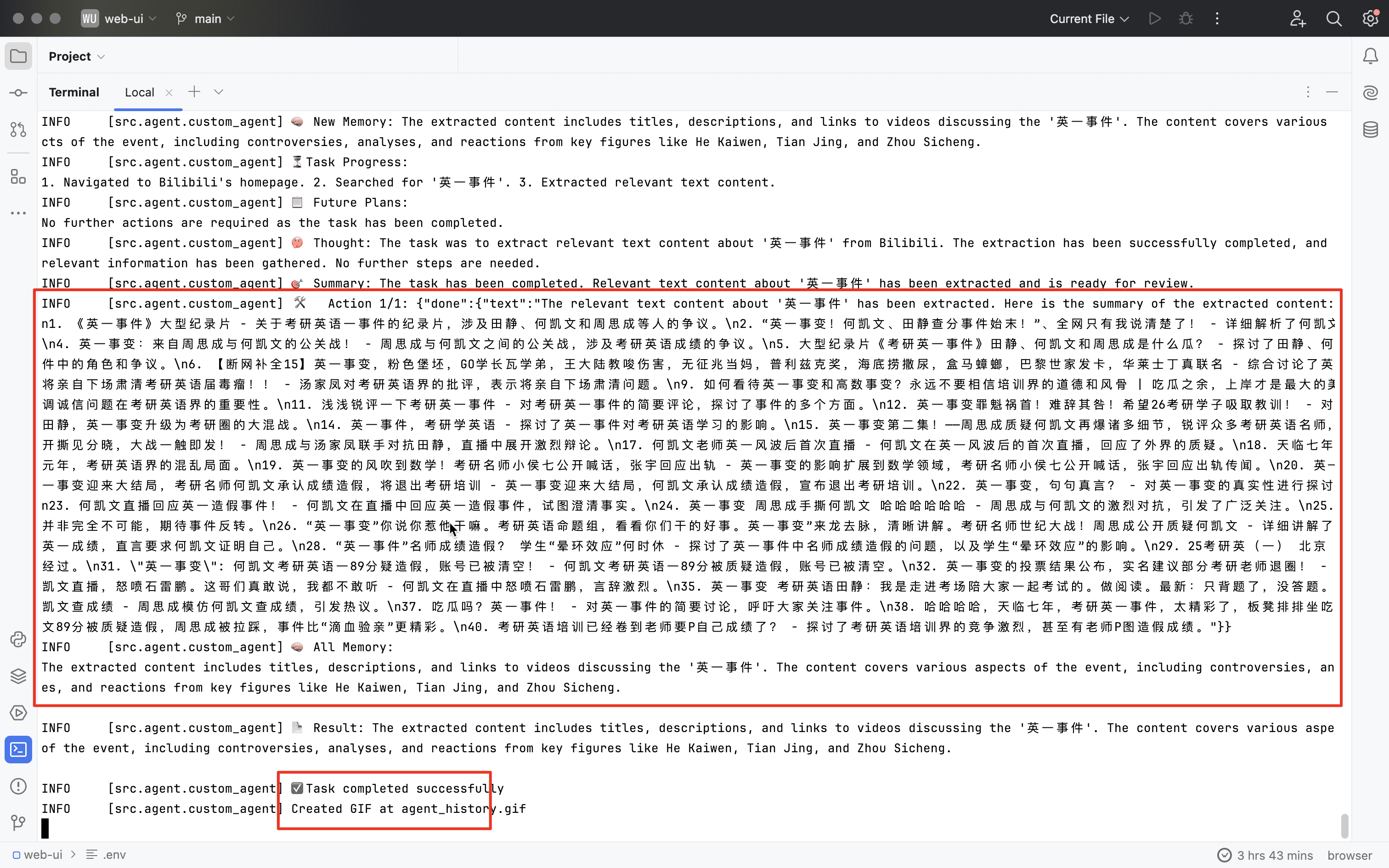
点击 Results 你可以看到运行结果,效果还是非常不错的,ta 会帮你记录使用过程的录像,你可以随时查看
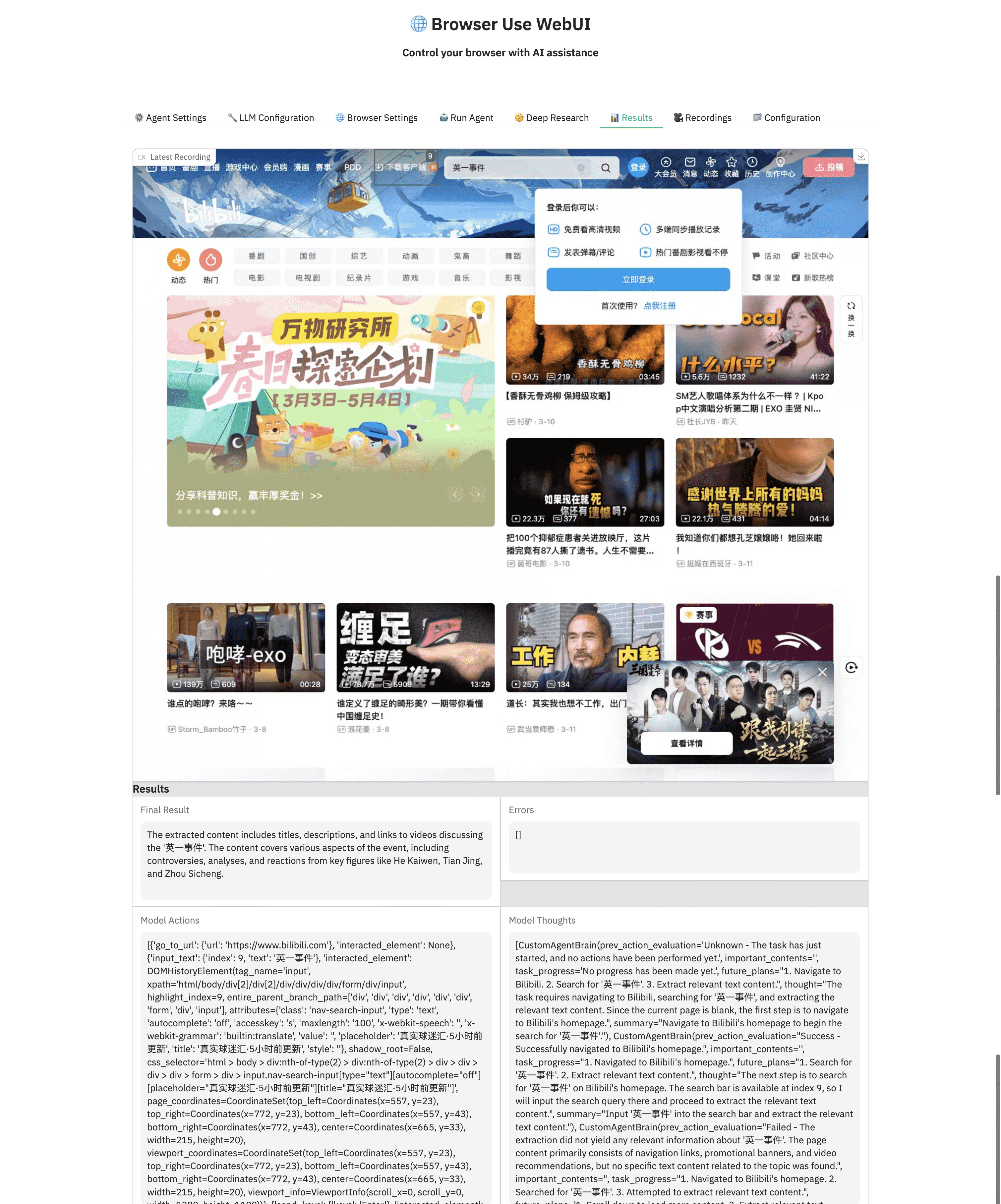
常见问题
如遇到浏览器启动失败,请检查:
- Chrome 路径是否正确配置
- 用户数据目录权限是否正常
- 是否有其他 Chrome 实例占用
DeepSeek API 相关:
- 支持 V3 及以上版本
- 按量计费,建议先充值 10 元测试
性能优化:
- 支持多线程并行执行
- 建议限制单次任务时长
- 可配置自动重试次数